Google Analytics 深度指南 4
已发表: 2022-06-04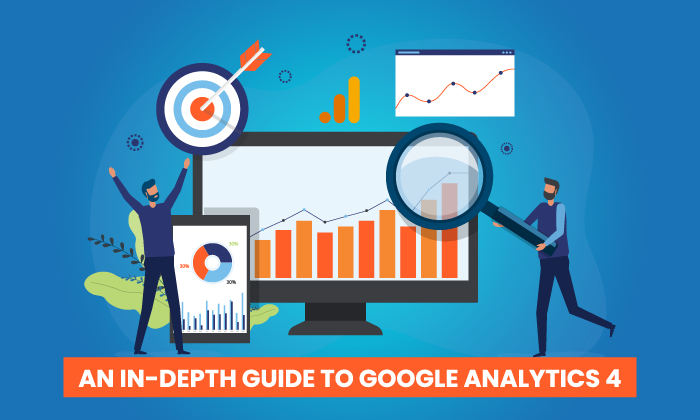
注意:2022 年 6 月 8 日,NPD 数据、分析和洞察力副总裁 Christopher Coomer 将在简短的演讲中介绍 GA4 的基本要素。 随后将与 DMI 的网络研讨会主持人 Will Francis 进行广泛的问答环节。 在这里注册。 参加者将获得免费的后续指南,以帮助他们过渡到 GA4。
Google 最近宣布将于 2023 年 6 月停用 Universal Analytics。这意味着,如果您一直坚持切换到 Google Analytics 4,那么您的时间就快到了。
我从很多营销人员和企业主那里听说过,他们对这种转变并不感到兴奋。 改变总是很难的,但我真的认为这种转变会是一件好事。 对于初学者来说,它提供了更多的数据并且更可定制——这意味着你可以跟踪对你来说重要的事情,而不仅仅是谷歌认为对你来说可能重要的事情。
本指南将引导您了解进行转换所需了解的所有内容,包括您可以使用 Google Analytics 4 做什么、如何进行转换以及如何开始使用新平台。
你能期待什么? 新的报告功能、增强的功能和预测性洞察力使新一代 GA 比以往任何时候都更强大。
什么是谷歌分析 4?
Google Analytics 4 是 Google Analytics 的最新版本。 这是全新一代的网络分析,它将使营销人员能够有效地分析重要的客户使用指标,而不仅仅是跟踪流量。
Google Analytics 4 跟踪跨多个平台的整个客户路径,并利用 AI 和机器学习来提供有关用户如何与您的网站和应用程序交互的更详细的见解。
GA4 还关注客户隐私。 这是面对一些最新的隐私法,例如 GDPR 和 CCPA。 凭借隐私优先跟踪、跨渠道数据测量和人工智能驱动的预测分析,GA4 是一种高级工具,可提供无与伦比的洞察力。
Google Analytics 4 和 Universal Analytics 有什么区别?
Google Analytics 4 和 Universal Analytics 之间最明显的区别是 GA4 使您能够报告网站和应用程序上发生的活动。 还有许多其他差异,包括:
Google Analytics 4 有一个新的仪表板
您可能会注意到的第一个变化是全新的仪表板。 它更加精简,您习惯的许多报告都已消失或已被移动。 右侧的导航栏包括主页、报告、探索、广告、配置和库按钮。
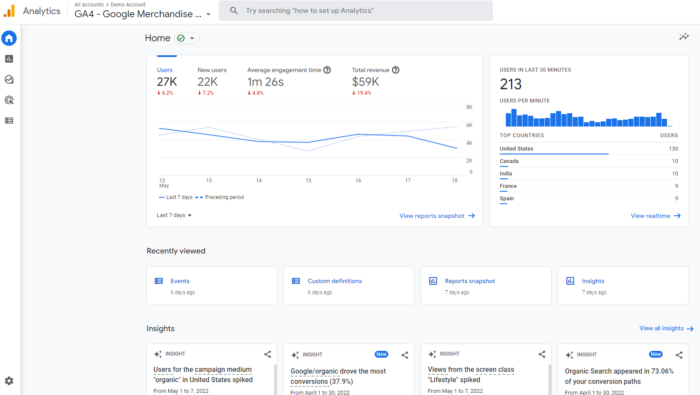
在底部的洞察下,您将看到基于 Google 人工智能的预测性洞察。 我将在后面的部分中更深入地研究这些特性及其含义,所以请继续阅读!
所有测量都是 GA4 中的事件
对于 Universal Analytics,页面浏览量是最重要的指标。 使用 Google Analytics 4,所有测量都是事件。 您现在可以更全面地了解用户如何与您的应用程序和网站进行交互,而不是查看通用数据。
这对你意味着什么? 您仍然可以查看会话级别的报告,但通过交互将其分解的能力意味着更深入的报告和见解。
GA4 还有一系列新指标。 其中包括参与度指标,例如:
- 参与会议
- 参与率
- 订婚时间
它还跟踪许多其他维度,包括归因、人口统计、事件等。
这是一个很大的变化,但实际上它会让在整个旅程中跟踪客户变得更加容易。 GA 最初假定页面浏览量是最重要的指标,但现在不再正确。 新参数可能有一个学习曲线,但您将可以访问更多数据。
使用 Google Analytics 4 获得预测性见解
虽然查看过去的行为有助于了解您的受众,但它无助于您做出积极的决定。 借助 GA4 强大的预测指标,您可以做出大规模的数据驱动决策。
这看起来像什么? 对于大多数企业来说,预测分析可以显着影响重新定位活动。 人工智能指标包括:
- 购买概率
- 流失概率
- 收入预测
使用上述指标,您可以根据他们的预测行为创建受众。 例如,可能在接下来的 7 天内购买的用户或可能在一次购买中花费超过 500 美元的用户。
然后可以使用 Google Ads 广告系列甚至社交媒体来定位这些受众。
这些指标还可以提高网站性能。 您可以根据他们的行为和需求为不同的受众创建自定义渠道。 随着收集到更多数据,这些建议将继续改进。
GA4 为营销人员提供更多控制权
GA4 允许您自定义仪表板,使您能够查看对您的业务最重要的报告。 它甚至可以很好地与 Google Data Studio 结合使用,因此您可以创建所收集数据的自定义可视化。
您还可以根据触发事件创建自定义细分,这些触发事件本质上是您的网站或应用程序上发生的事件的子集。 这使您能够更准确地跟踪客户交互。
例如,您可以针对发生在特定位置的所有转化事件创建细分。 这些功能使您可以更细致地了解您的用户及其行为。
跨平台追踪
当用户在多个平台上活跃时会发生什么? 使用旧的 Google Analytics,跨平台跟踪用户几乎是不可能的。 新的 Google Analytics 4 在一个媒体资源中同时跟踪 Web 和应用数据(因此称为 Google Analytics App+Web 的测试版名称)。
跨平台跟踪使您能够查看完整的客户旅程,包括获取、参与、货币化和保留。 您可以使用 GA4 从开始到结束以及从平台到平台跟踪用户体验。
这是通过在应用程序或网站登录期间分配的唯一用户 ID 完成的。
使用适当的 gtag.js 脚本,每个登录会话的用户 ID 将从网站或应用程序发送到 Google Analytics。 该 ID 将报告给 GA4 媒体资源,并且将记录所有用户指标。 当用户在另一个平台上再次登录时,报告会将用户的数据与他们的唯一 ID 相关联,并从上次中断的地方继续。
对于任何营销人员来说,这都是非常有用的信息,因为它可以让您更好地了解用户的跨平台体验。 该数据还可用于推断广义人口统计信息并建立更准确的客户模型
如何设置谷歌分析 4
由于 Google Analytics 4 可用于您的网站或应用程序(或两者),因此有两个单独的设置过程。 它们概述如下。
现有物业旁
如果您的网站当前拥有 Universal Analytics 媒体资源,则可以使用 GA4 设置助理完成 Google Analytics 4 媒体资源的设置。
- 在 Google Analytics 中,点击屏幕左下方的“管理员”。
- 在 Account 列中,选择所需的帐户:
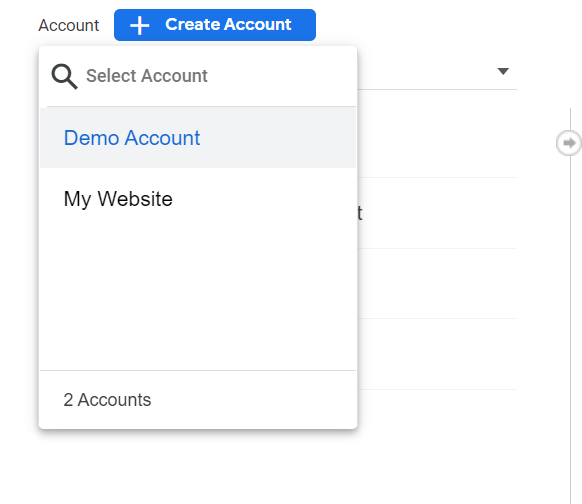
- 在“媒体资源”列中,选择当前为您的网站收集数据的 Universal Analytics 媒体资源:
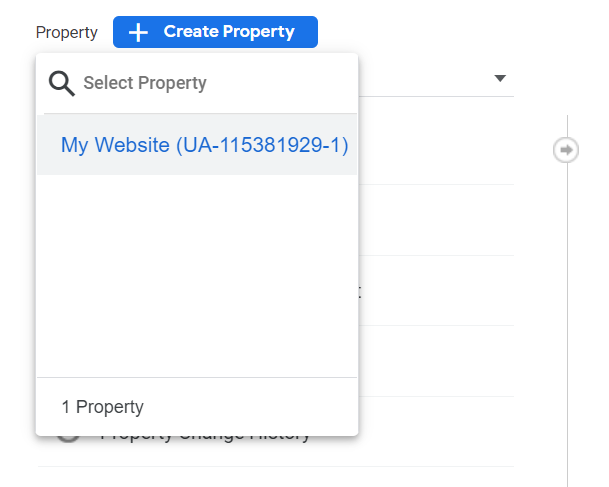
- 在属性列中,选择 GA4 设置助手:
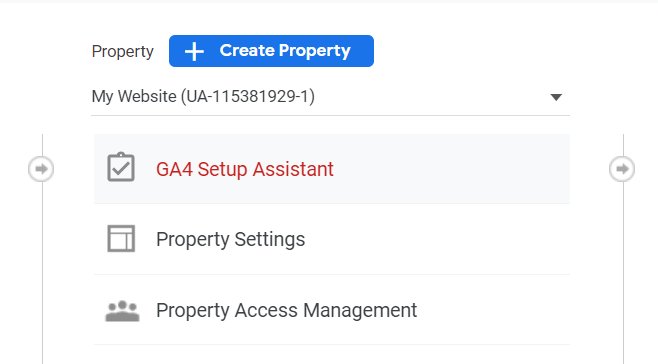
- 点击“我想创建一个新的 Google Analytics 4 媒体资源:”下的“开始使用”:
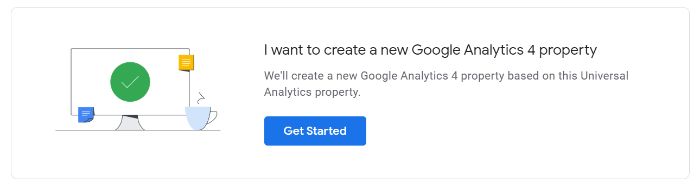
- 如果您的网站使用 gtag.js 标记,您可以选择“使用现有标记启用数据收集”。
- 单击“创建属性”。
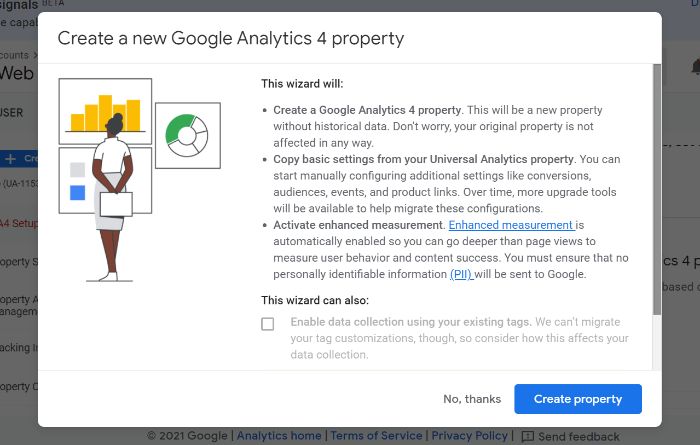
如果您无法“使用现有标签启用数据收集”,原因如下:
- 您的网站构建器/CMS 尚不支持 gtag.js 标记。
- 您使用 Google 跟踪代码管理器。
- 您的网站被标记为 analytics.js。
在所有三种情况下,您都需要自己添加标签。
Google Analytics for Firebase
要将您的 Firebase 帐户升级到 Google Analytics 4,请按以下步骤操作:

- 登录到 Firebase 控制台。
- 转到左侧面板上的分析 > 仪表板。
- 单击页面顶部横幅中的“开始升级”。
- 按照屏幕上的说明完成升级。
升级后,您可以在 Firebase 控制台和 Google Analytics(分析)中找到应用分析。
如何使用谷歌分析 4?
现在您已经了解了新的 Google Analytics(分析)平台的强大功能,我将引导您了解如何使用它。 我会说这个平台有一个学习曲线,这肯定会令人沮丧。
请按照以下步骤开始。 这将帮助您了解基础知识以及如何浏览新平台。 如果您仍然没有看到您需要的数据,请考虑注册一个较长的课程或联系我的团队寻求更多帮助。
测试新的搜索栏
GA4 中的搜索栏让您可以访问比以往更多的内容,包括特定查询的即时答案(例如“本月与去年有多少用户”)、特定报告或见解、属性配置或访问帮助内容。
尝试一些查询以查看您可以访问的内容,例如“如何创建报告”或“按城市划分的顶级用户”。 当您学习新的仪表板时,搜索板将是无价的。
了解新仪表板
现在让我们看看新的仪表板。 乍一看,它可能看起来很熟悉。 但是,环顾四周,您会发现您习惯的大多数报告都不是以前的样子。
这是仪表板的注释版本。 我已经标记了左侧的导航栏以及不同的显示。 对于本演练,我使用的是 GA 的演示帐户(您可以在此处访问),因此它可能看起来与您的版本有点不同,尤其是如果您已经开始自定义它。
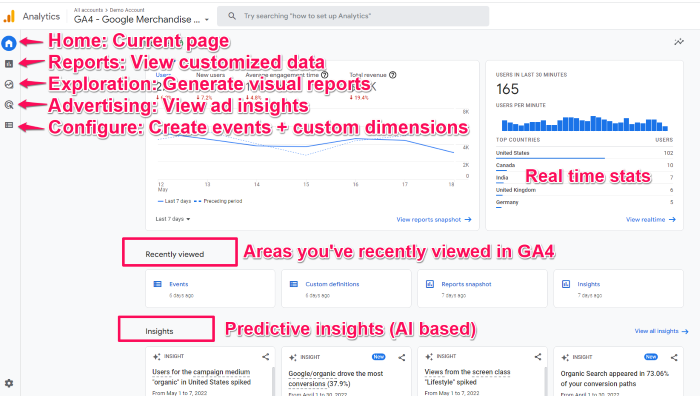
注意:包括 Audience 和 Library 在内的一些导航菜单项不在此屏幕截图中,但如果您具有编辑器访问权限,则应该可以在仪表板中访问。
探索报告仪表板
在仪表板中,单击左侧导航栏上的第二个图标,该图标看起来像一个图表:![]() . 这将带您进入报告仪表板,其中显示了不同报告的快照。 您习惯看到的大多数报告都在此选项卡中,尽管它们可能看起来有些不同。
. 这将带您进入报告仪表板,其中显示了不同报告的快照。 您习惯看到的大多数报告都在此选项卡中,尽管它们可能看起来有些不同。
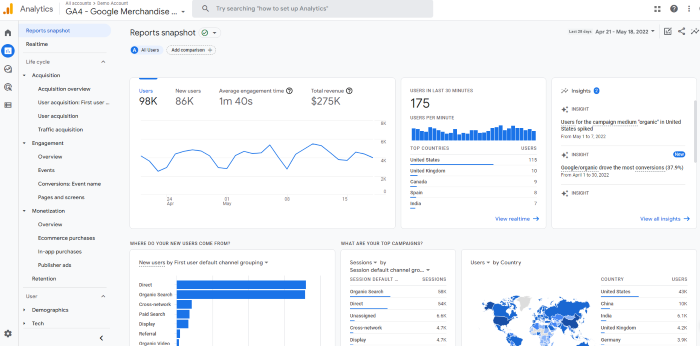
这里有大量数据。 我不会全部介绍,因为不同的网站会跟踪不同的指标,所以你的可能看起来不同。
但是,假设您想查看有多少人查看了特定页面。 在此仪表板中,您将单击“参与度”,然后查看“按页面标题和屏幕类别划分的视图”图表。
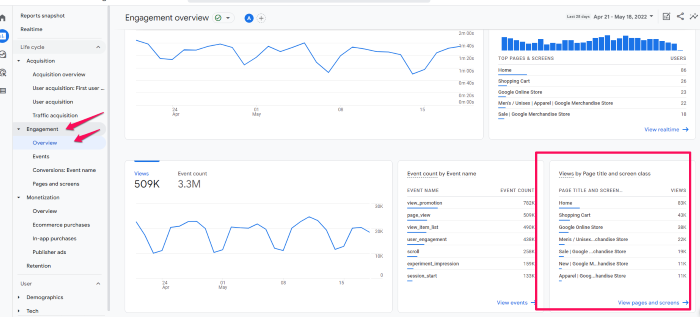
您还可以在此处查看获取、获利和用户人口统计数据。 如果您想比较不同的指标,请选择顶部的 + 图标(在Engagement Overview旁边。)
自定义您的报告快照
我最喜欢的功能之一是能够自定义报告快照,这样您就可以一目了然地看到对您最重要的数据。 这也将帮助您更好地了解 GA4,以便您更舒适地使用它。
首先,让我们创建一个新报告。
首先,单击左侧导航栏底部的库。 请注意,如果您没有看到此选项(它不在演示帐户中),则表示您没有管理员访问权限。
然后,向下滚动到 Reports 表并单击Create a new report 。 然后,选择创建概览报告。 您将被要求提供数据源,GA 将引导您完成报告的创建过程。 (这部分根据报告的类型而变化。)
如果要更改概览的布局,请单击六个点![]() 拖动指示器。 这将允许您拖放卡片。 要移除卡片,请单击 X 图标。 如果要添加新卡,请选择+添加卡。
拖动指示器。 这将允许您拖放卡片。 要移除卡片,请单击 X 图标。 如果要添加新卡,请选择+添加卡。
创建一个新事件
事件在新的 Google Analytics(分析)中至关重要——事实上,这就是您跟踪几乎所有内容的方式。 您需要在 GA 中担任编辑角色才能进行这些更改,因此如果您没有看到我提到的选项,则可能是问题所在。
- 要创建新事件,请前往配置 > 事件。
- 然后单击创建事件。
- 选择数据流(如果您在 GA 中拥有多个属性)
- 点击创建。
- 为您的报告命名。 我建议创建一个命名约定并坚持下去。 例如,使用<audience location,acquire channel>,报告可能会被命名为“US visitor from social”或类似名称。 创建标准命名约定将帮助您保持井井有条。
- 在“匹配条件”字段中,输入将基于的现有事件,例如“点击”。
- 如果您想使用与原始事件相同的参数,请选择“从源事件复制参数”。 例如,如果您希望在发生点击时触发新事件并且已经有相应的事件,您可以选中此框。
- 指定要对新事件进行的任何更改。 例如,如果您想跟踪某人何时点击然后采取了另一项操作,您可以在此处添加它。
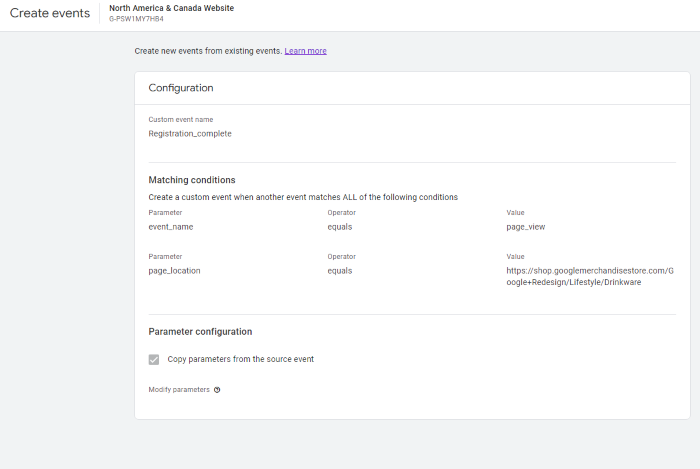
查看建议的受众
Google Analytics 4 现在建议新的受众。 如果您希望扩大用户群或打入新市场,这可能是至关重要的信息。 创建 GA4 媒体资源时,您将向 Google 介绍您的业务,包括您的行业类别。
Google 使用这些信息来生成可能非常适合您的业务的新受众。 要查看此数据,请前往图书馆下的受众。 您会在“建立新受众”下看到建议的受众。
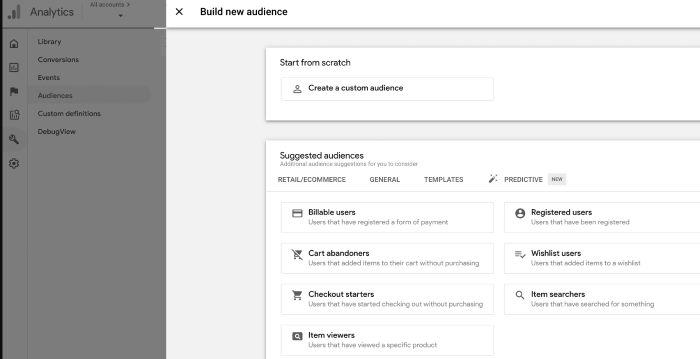
关于谷歌分析的常见问题 4
什么是谷歌分析 4?
Google Analytics 4 是 Google 提供的一种新的分析属性。 它使用户能够分析来自网站、应用程序或网站和应用程序的数据。 这是对 GA 的完全重新设计,因此有一点学习曲线。
Google Analytics 4 和旧版 GA 有什么区别?
Google Analytics 4 和旧版 GA 之间的主要区别在于两种不同的媒体资源类型跟踪的内容。 Google Analytics 4 可以跟踪网站和应用程序的分析,而旧 GA 只能跟踪网站分析。
谷歌分析 4 是免费的吗?
与 Universal Analytics 类似,Google Analytics 4 是一种免费的资源类型。 在您的帐户中使用一个(或多个)GA4 媒体资源不会产生任何费用。
您可以同时运行 Google Analytics 4 和 Universal Analytics 吗?
是的,您目前可以同时运行这两个平台。 UA 将在 2023 年夏天停止收集数据,因此请确保您已安装 GA4,即使您还没有准备好切换。
为什么 Google Analytics 4 这么难用?
GA4 是高度可定制的,这使得它很难学习。 然而,一旦你掌握了它,你会发现你可以获得更深入的见解,你可以用它来发展你的业务。
Google Analytics 深度指南 4:结论
Google Analytics 4 是一款功能强大的分析工具,可为您的受众提供宝贵的洞察力。 GA4 有很多好处,包括跨平台跟踪、对数据的更多控制以及 AI 驱动的洞察力。
幸运的是,在您的网站或应用程序上设置 GA4 属性很容易。 上述步骤应花费您不到 10 分钟的时间来完成,因此没有理由推迟过渡。
您是否已切换到 Google Analytics 4? 我很想在评论中听到你的想法。

了解我的代理机构如何为您的网站带来大量流量
- SEO – 释放大量 SEO 流量。 看到真实的结果。
- 内容营销——我们的团队创建了可以分享、获取链接和吸引流量的史诗内容。
- 付费媒体– 具有明确投资回报率的有效付费策略。
预约电话
